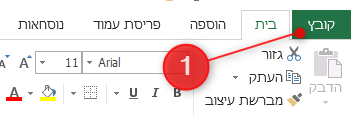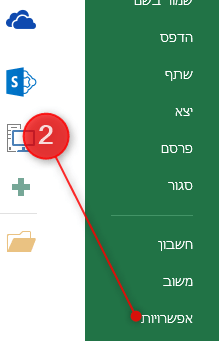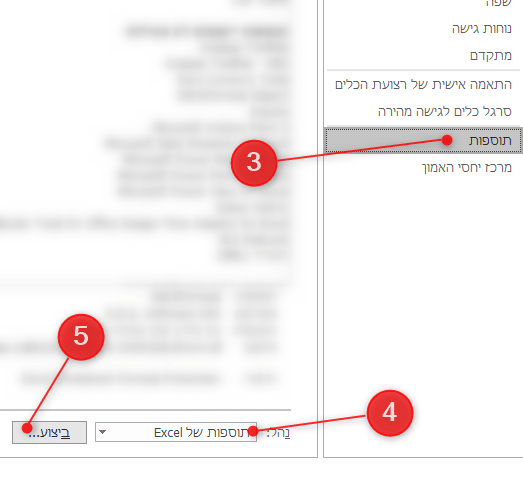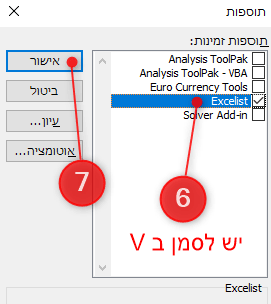מדריך התקנת תוסף אקסל
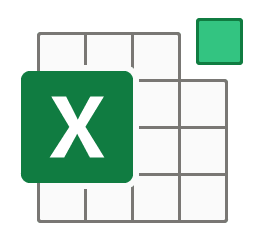
ישנם מספר סוגים של תוספי אקסל, במדריך זה אנחנו נתמקד בתוסף מסוג XLAM שנבנה על גבי תוכנת אקסל.
בכדי להתקין תוסף אקסל עלינו לבצע את השלבים הבאים:
שלב ראשון - פתיחת תיקיית התוספים (AddIns)
השלב הראשון בכדי להתקין תוסף אקסל מסוג XLAM הוא להציב את קובץ ה XLAM בתוך תיקייה מיוחדת עבור תוספים מסוג זה, העניין הוא, שמעט קשה לאתר את תיקייה זו בניווט מהיר ולכן נציע לכם שתי אפשרויות כיצד לפתוח את תיקייה זו:
אופציה א':
להוריד את הקובץ בלינק זה, לפתוח אותו וללחוץ על כפתור "לחץ כאן לפתיחת תיקיית התוספים".
לאחר לחיצה על הכפתור, הקובץ ייסגר אוטומטית ותפתח תיקיית התוספים של האקסל.
אופציה ב':
לגשת ידנית אל התיקייה, הנתיב לתיקייה הוא:
C:\Users\UserName\AppData\Roaming\Microsoft\AddIns
(כמובן שבמקום UserName יש לבחור את התיקייה של שם המשתמש)
יש לציין שבמקרים רבים תיקיית AppData תהיה מוסתרת ויש להציג אותה ע"י לחיצה על לשונית "תצוגה" (בוינדוס 10 נמצא למעלה) ואחר כך על "פריטים מוסתרים" (כפי שמוצג בתמונה המצורפת).
שלב שני - הצבת הקובץ
כאשר תיקיית ה AddIns פתוחה, פשוט מאוד, יש להעתיק לתוכה את קובץ ה XLAM.
שלב שלישי - פתיחת גישה לקובץ מתוך האקסל עצמו
לאחר שהקובץ נמצא בתיקיית ה AddIns עלינו לפתוח את הגישה אליו דרך האקסל עצמו, כפי שמוצג בתמונות הבאות: